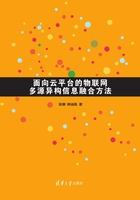
上QQ阅读APP看书,第一时间看更新
2.3.1 虚拟机的创建与配置
(1)首先在宿主机上安装Oracle VM VirtualBox软件。打开VirtualBox软件,执行“管理”→“全局变量”→“网络”命令,在NAT网络中添加一个新的NAT网络。将网络IP配置为“10.0.0.0/24”,如图2.2所示。
选择仅主机网络选项卡,添加一个新的主机网络,设置为默认格式,用于OpenStack云平台的内部通信。
(2)在VirtualBox软件中单击“新建”按钮,设置虚拟机名为controller,选择安装Ubuntu 14.04 server操作系统,为操作系统分配4GB内存空间,如图2.3所示。然后选择文件位置,为磁盘空间分配120GB空间,如图2.4所示。单击“创建”按钮。另一台虚拟机照此配置,只需将虚拟机名称改为Compute。

图2.2 NAT网络

图2.3 配置虚拟机(一)
(3)创建完毕虚拟机后在安装操作系统前,应选择设置,在网络区域,将网卡1配置为NAT网络,高级设置默认即可;将网卡2配置为仅主机模式,选择“高级”选项,将混杂模式设置为全部允许,如图2.5所示。

图2.4 配置虚拟机(二)

图2.5 网络设置